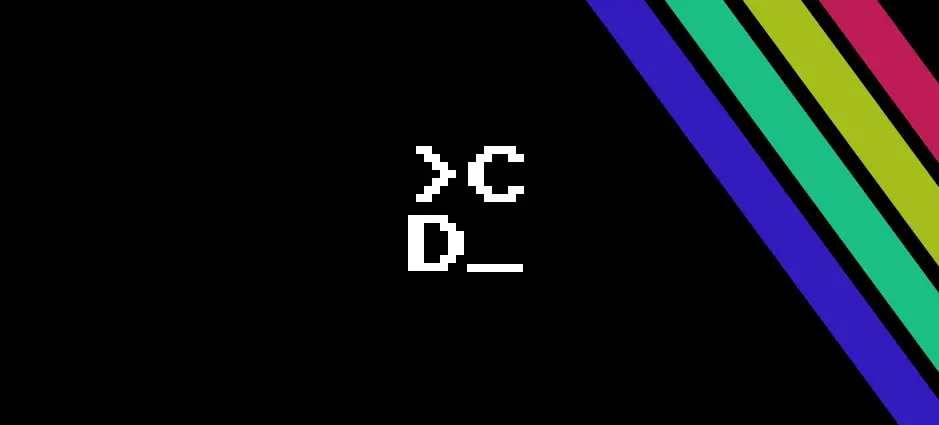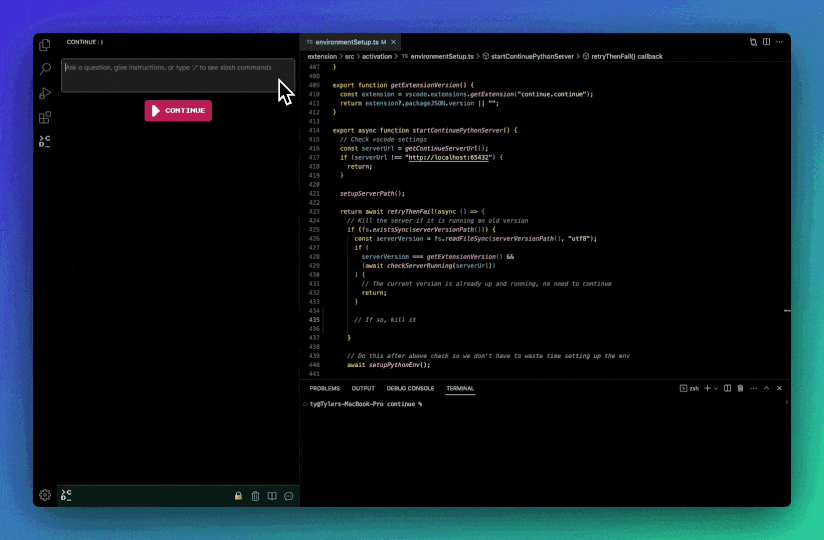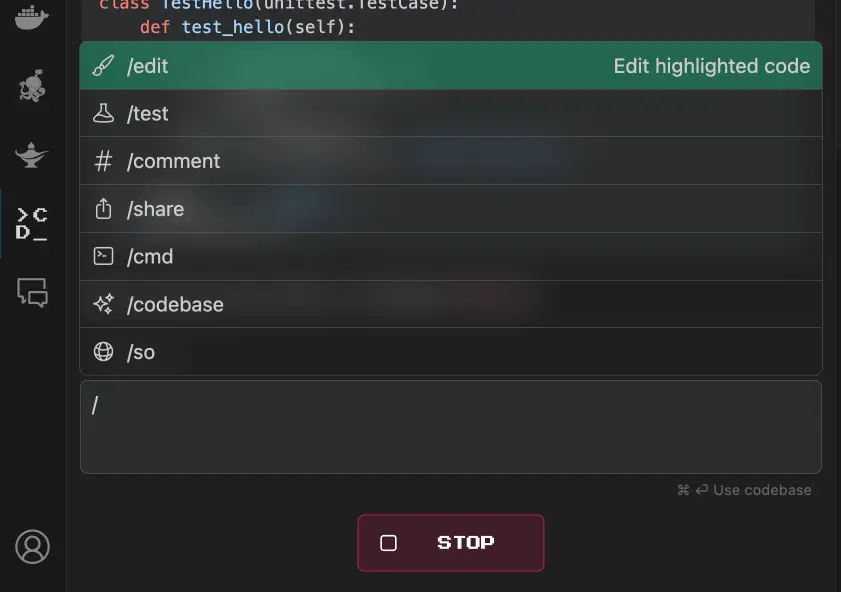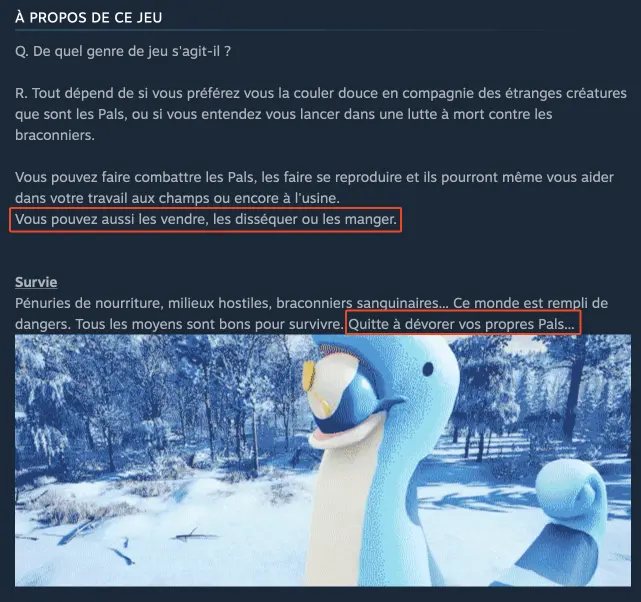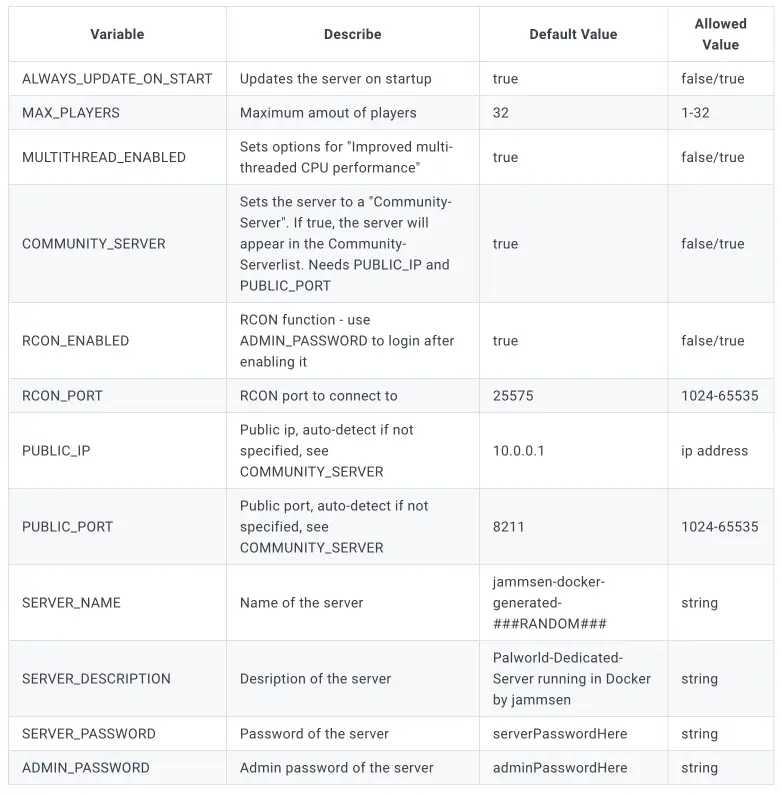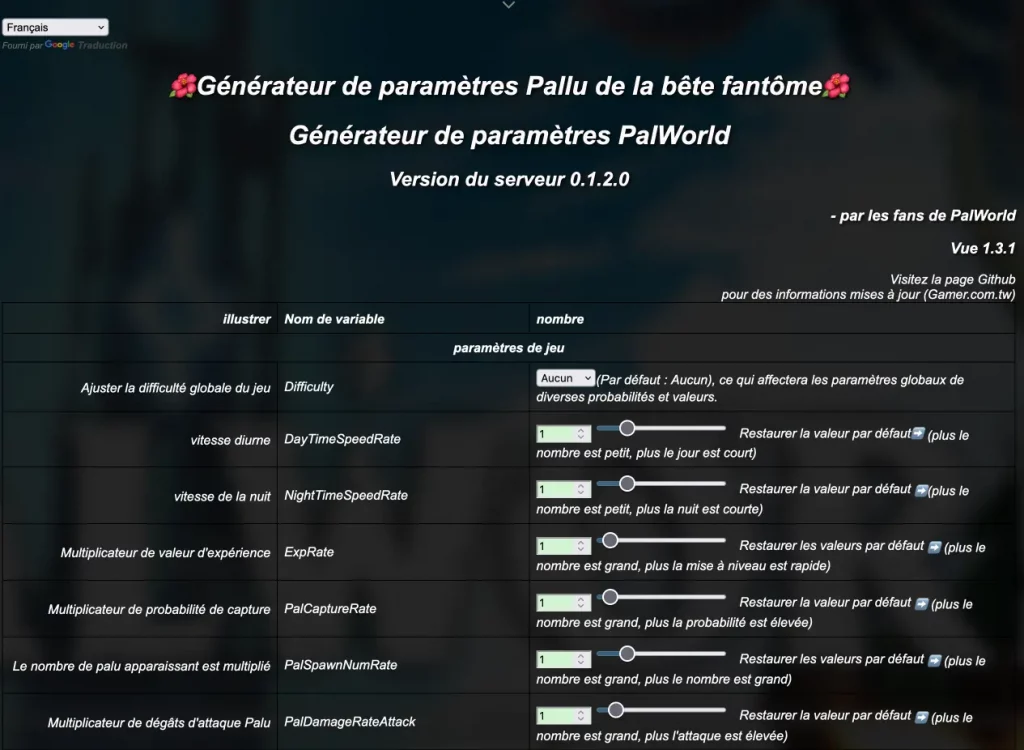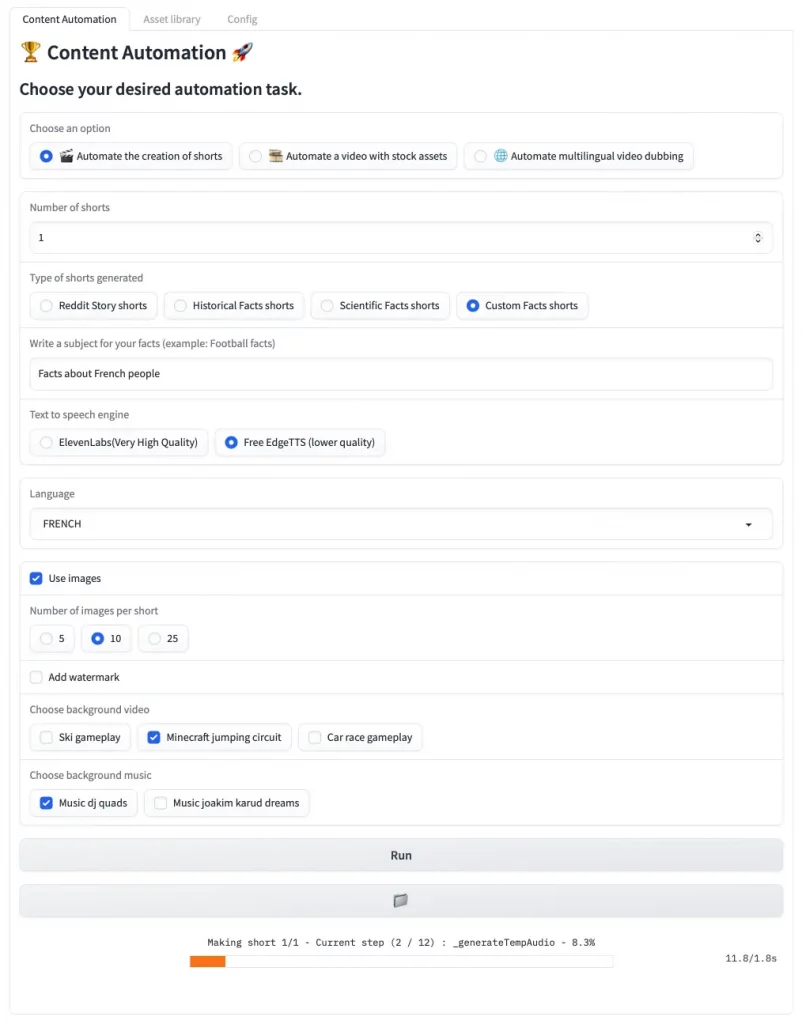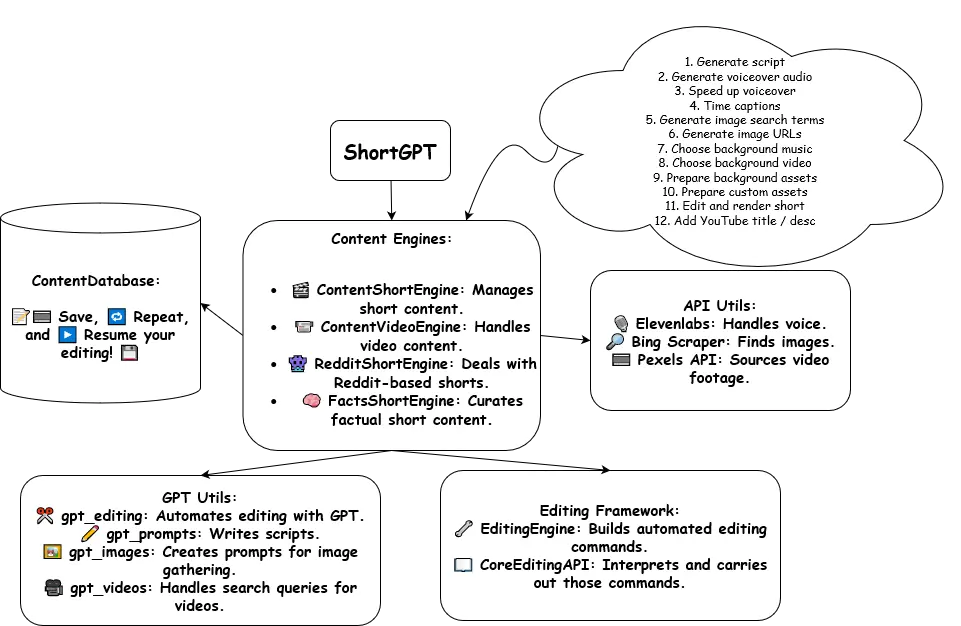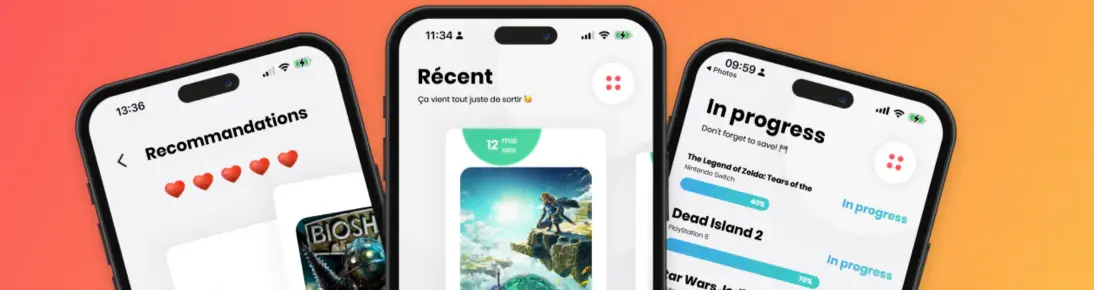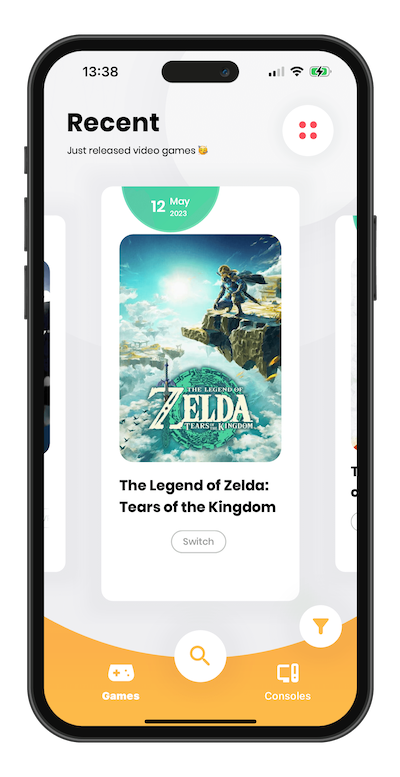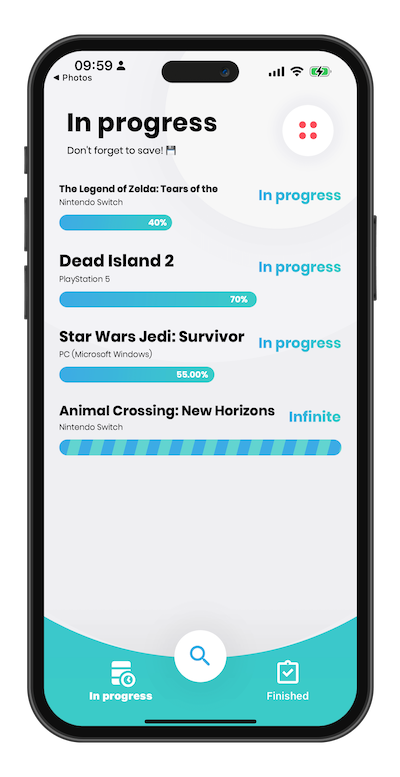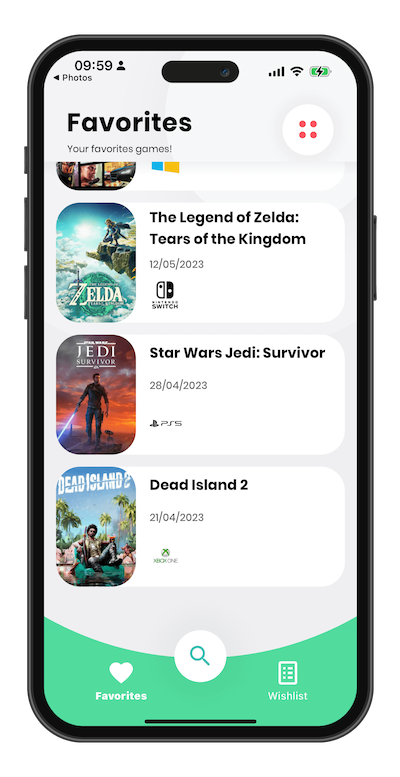ShellGPT – Boostez votre utilisation du terminal grâce
vendredi 26 janvier 2024 à 09:00
Je me lasse pas de tous ces petits softs qui utilisent de l’IA et qui simplifient quand même grandement la vie. Hier on a vu un plugin VS Code pour coder plus rapidement. Et aujourd’hui, je vous propose Shell GPT, un assistant personnel qui utilise ChatGPT pour vous aider à générer des commandes shell, des bouts de code et même de la documentation.
Pour l’installer, c’est easy :
pip install shell-gptIl faudra quand même faire un export OPENAI_API_KEYcomme d’habitude dans votre .zshrc ou .bashrc pour lui indiquer votre clé API OpenAI. Et redémarrez votre terminal pour que les modifications prennent effet.
export OPENAI_API_KEY="votre_clé_API_OpenAI"Une fois installé, ça fait plein de trucs cool. Vous pouvez simplement exécuter la commande sgpt suivie de votre requête pour lui demander tout ce que vous voulez. Par exemple, pour rechercher les couleurs d’un arc-en-ciel, vous pouvez exécuter la commande suivante :
sgpt "quelles sont les couleurs d'un arc-en-ciel ?"

Mais vous pouvez surtout lui demander des commandes que vous ne sauriez pas construire. Par exemple :
sgpt "VOTRE DEMANDE"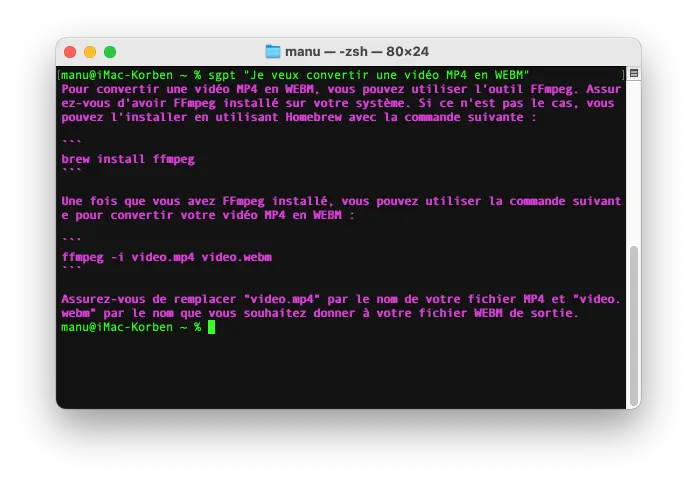
Ou pour avoir une réponse plus directe avec uniquement du code, il suffit d’ajouter le paramètre –code :
sgpt --code "VOTRE DEMANDE"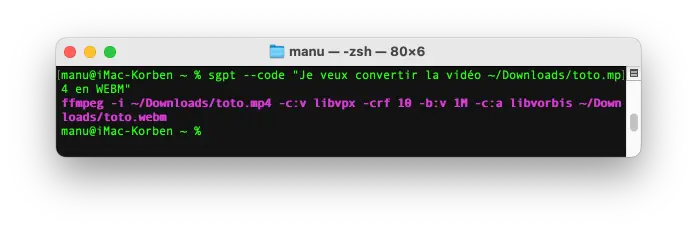
Pour ceux qui veulent, vous pouvez même lancer votre demande en mode shell pour pouvoir l’exécuter de suite :
sgpt --shell "VOTRE DEMANDE"Et pour aller encore plus loin, vous pouvez aussi le lancer en mode « chat ». S’engagera alors une discussion sur le long cours, avec possibilité de créer des fichiers, de les modifier, de lancer des commandes, etc… Remplacez NOM_SESSION par le titre à donner à votre chat, pour pouvoir ensuite y retourner en gardant le contexte.
sgpt --chat NOM_SESSION "VOTRE DEMANDE"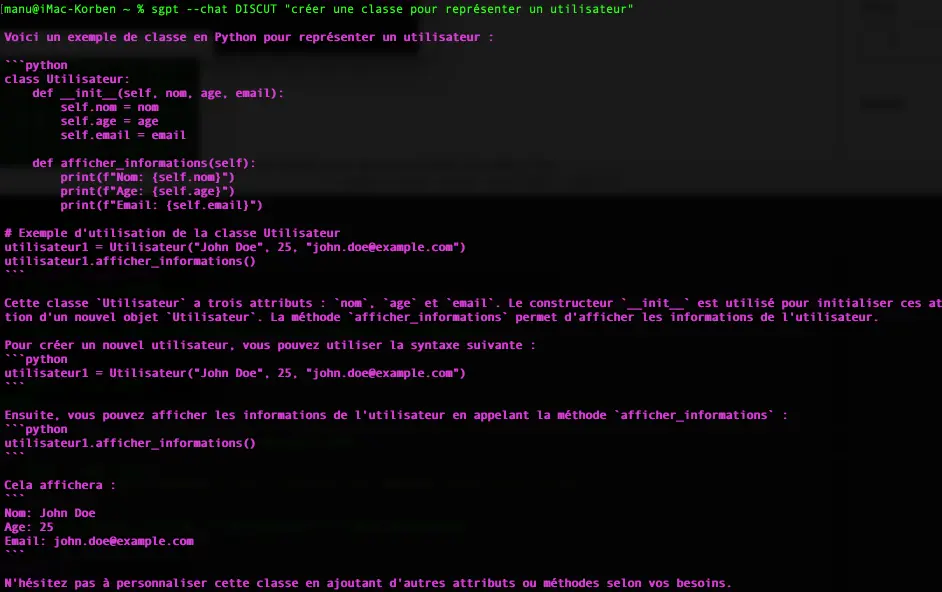
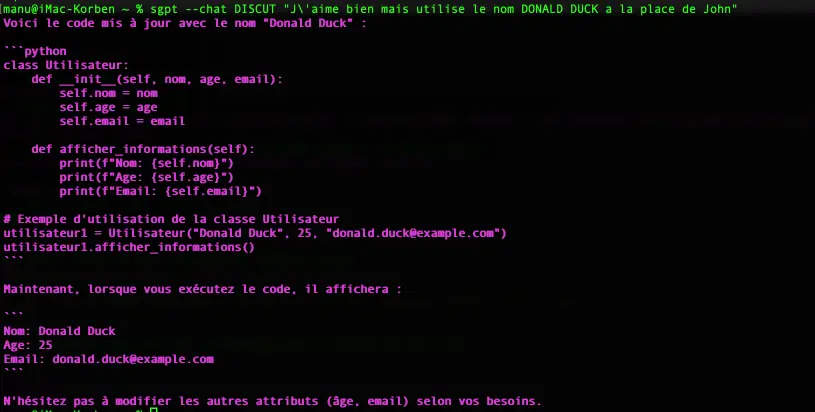
ShellGPT offre aussi d’autres fonctionnalités avancées, notamment le REPL mode qui permet d’interagir avec ShellGPT dans un mode interactif pour générer du code et exécuter des commandes (en appuyant sur la touche « e »
sgpt --shell --repl NOM_SESSION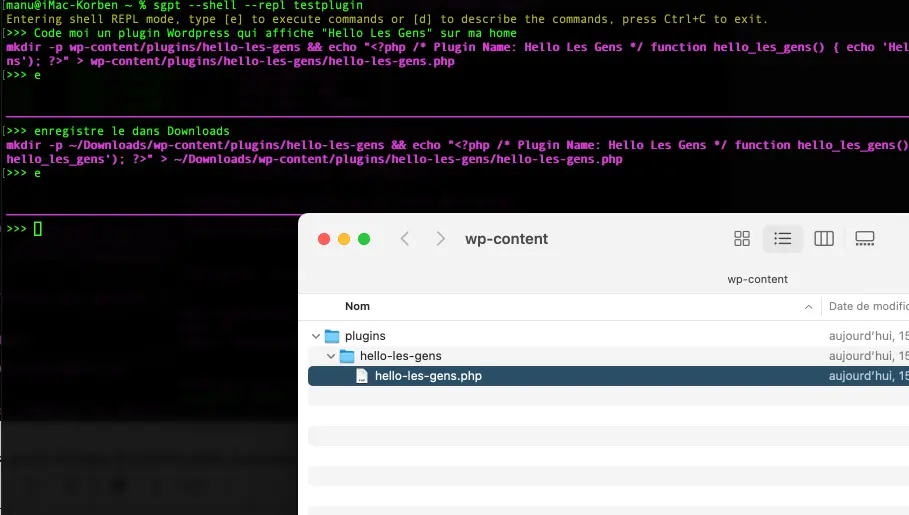
Et vous pouvez aussi créer des rôles personnalisés pour personnaliser le comportement de ShellGPT dans des scénarios spécifiques, selon vos envies. Je vous invite à vous plonger dans la doc pour exploiter tout ça. Ça fait beaucoup de choses mais c’est super pratique et ça vous aidera à automatiser pas mal de choses.
Enfin, et je terminerai avec ça, il est possible d’installer une intégration dans votre shell.
sgpt --install-integrationEn gros, ça va ajouter quelques lignes dans votre .bashrc ou .zshrc pour simplement en appuyant sur
CTRL + ltransformer ce que vous avez écrit dedans en commande exécutable.
Voilà, j’ai à peu pres fait le tour de cet outil merveilleux !
L’IA c’est cool mais quand c’est bien intégré dans nos outils du quotidien, c’est encore meilleur !